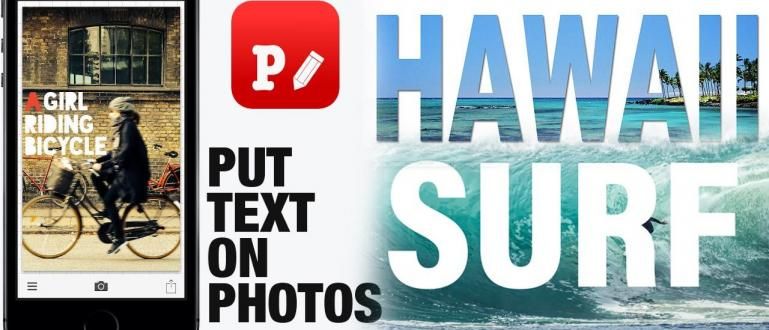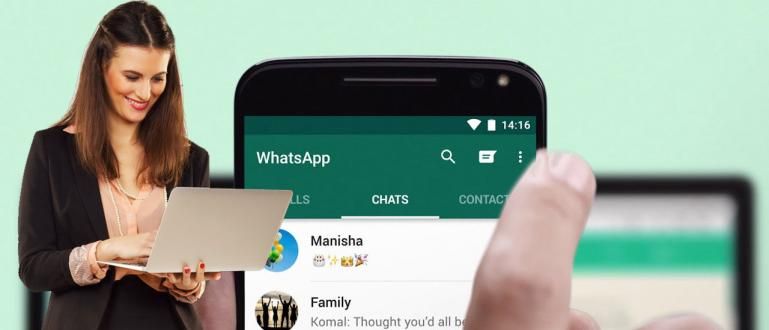ونڈوز 10 میں وائی فائی پاس ورڈ دیکھنا چاہتے ہیں؟ آپ ذیل میں Windows 10 میں WiFi پاس ورڈز کو آسانی سے دیکھنے کے لیے کئی طریقے استعمال کر سکتے ہیں۔
کنفیوزڈ نہیں جانتے کہ ونڈوز 10 میں وائی فائی پاس ورڈ کیسے دیکھیں؟
اگرچہ ہم جو لیپ ٹاپ ڈیوائس استعمال کرتے ہیں وہ وائی فائی سے منسلک ہوتا ہے، لیکن بعض اوقات ہمیں وہ پاس ورڈ بھی یاد نہیں رہتا جو درج کیا گیا ہے۔
نتیجے کے طور پر، جب آپ اسی وائی فائی سے دوسری ڈیوائسز کو جوڑنا چاہتے ہیں، تو آپ کو مشکل پیش آئے گی کیونکہ آپ پاس ورڈ نہیں جانتے ہیں۔ ٹھیک ہے؟
لیکن، آپ اسے آسان لے! آپ نے دیکھا کہ ونڈوز 10 پر وائی فائی کا پاس ورڈ کیسے دیکھیں جو پہلے سے جڑا ہوا ہے، یہ مشکل نہیں ہے۔ کس طرح جاننے کے لئے متجسس؟
آئیے، گروپ کے بارے میں جاکا کی وضاحت سنتے ہیں۔ ونڈوز 10 میں وائی فائی پاس ورڈ کیسے دیکھیں آسانی سے نیچے مکمل کریں!
ونڈوز 10 میں وائی فائی پاس ورڈ کیسے دیکھیں
ونڈوز 10 لیپ ٹاپ پر وائی فائی پاس ورڈ دیکھنے کا طریقہ دراصل وہی ہے جیسا کہ ونڈوز 8 یا 7، گینگ پر پاس ورڈ دیکھنے کا طریقہ۔
یہ صرف اتنا ہے، کیونکہ ونڈوز 10 یوزر انٹرفیس (UI) ڈسپلے دوسرے دو ورژنز سے تھوڑا مختلف ہے، پھر آپ میں سے کچھ اسے کرنے میں الجھن محسوس کر سکتے ہیں۔
ٹھیک ہے، مزید تفصیلات کے لیے، آپ مندرجہ ذیل لیپ ٹاپ/پی سی کے لیے ونڈوز 10 میں وائی فائی پاس ورڈ کو دیکھنے کے طریقہ کے مراحل دیکھ سکتے ہیں۔
کنٹرول پینل کے ذریعے ونڈوز 10 میں وائی فائی پاس ورڈ کیسے دیکھیں
ونڈوز 10 وائی فائی پاس ورڈ دیکھنے کا پہلا طریقہ یہ ہے کہ آپ اسے پروگرام کے ذریعے کر سکتے ہیں۔ کنٹرول پینل، گروہ
جی ہاں! ایپلیکیشنز کو ڈیلیٹ کرنے یا لیپ ٹاپ/پی سی کے بارے میں دیگر معلومات دیکھنے کے علاوہ، کنٹرول پینل آپ کو اس وائی فائی کا پاس ورڈ بھی معلوم کرنے کی اجازت دیتا ہے جو اس وقت منسلک ہے۔
ایسا کرنے کے لیے، یہاں اقدامات ہیں:
مرحلہ 1 - کنٹرول پینل کھولیں۔
پہلا قدم، آپ اپنے Windows 10 لیپ ٹاپ/PC پر کنٹرول پینل پروگرام کھولتے ہیں۔
ایک بار کنٹرول پینل ونڈو میں، آپ مینو کو منتخب کریں 'نیٹ ورک اور انٹرنیٹ'.

تصویر کا ذریعہ: JalanTikus (اوپر ایک مرحلہ ہے کہ ونڈوز 10 لیپ ٹاپ پر وائی فائی پاس ورڈ کیسے دیکھا جائے)۔
مرحلہ 2 - 'نیٹ ورک اور شیئرنگ سینٹر' کو منتخب کریں
- اگلا، آپ مینو کو منتخب کریں 'نیٹ ورک اور شیئرنگ سینٹر'.

مرحلہ 3 - فی الحال منسلک وائی فائی کو منتخب کریں۔
- اگلا قدم، آپ وائی فائی نیٹ ورک کو منتخب کریں۔ جو اس وقت منسلک ہے اور پاس ورڈ دیکھنا چاہتا ہے۔

مرحلہ 4 - 'وائرلیس پراپرٹیز' مینو کھولیں۔
- جب ایک نئی ونڈو ظاہر ہوتی ہے، تو آپ مینو کو منتخب کرتے ہیں۔ وائرلیس پراپرٹیز.

مرحلہ 5 - 'سیکیورٹی' ٹیب پر جائیں۔
- جب وائرلیس نیٹ ورک پراپرٹیز کھلی ہوتی ہے، تو آپ ٹیب کو منتخب کرتے ہیں۔ سیکورٹی.

مرحلہ 6 - وائی فائی پاس ورڈ دیکھیں
- وائی فائی پاس ورڈ دیکھنے کے لیے، آپ چیک آن کریں۔ چیک باکسکردار دکھائیں۔. وائی فائی پاس ورڈ خود بخود ظاہر ہو جائے گا۔

2. سی ایم ڈی کے ساتھ ونڈوز 10 وائی فائی پاس ورڈ دیکھیں
ونڈوز 10 میں وائی فائی پاس ورڈ دیکھنے کے طریقہ کے بارے میں ایک اور متبادل استعمال کرنا ہے۔ سی ایم ڈی عرف کمانڈ پرامپٹ.
یہ طریقہ درست وائی فائی پاس ورڈ معلوم کرنے کے لیے کیا جا سکتا ہے۔ اب منسلک نہیں ہے آپ کے Windows 10 لیپ ٹاپ یا کمپیوٹر کے ساتھ لیکن SSID ابھی بھی محفوظ ہے۔
مزید تفصیلات کے لیے، آپ ذیل میں سی ایم ڈی کے ساتھ ونڈوز 10 وائی فائی پاس ورڈ کو دیکھنے کے طریقے دیکھ سکتے ہیں۔
مرحلہ 1 - کمانڈ پرامپٹ پروگرام کھولیں۔
سب سے پہلے، آپ پروگرام کے لئے تلاش کریں کمانڈ پرامپٹ پھر دائیں کلک کریں اور منتخب کریں۔ انتظامیہ کے طورپر چلانا.
یا آپ کی بورڈ شارٹ کٹ بھی استعمال کر سکتے ہیں۔ Win+R پھر ٹائپ کریں "سی ایم ڈی" (بغیر اقتباسات کے)۔

تصویر کا ذریعہ: JalanTikus (Windows پر WiFi پاس ورڈز کو CMD کے ساتھ کیسے دیکھیں یہ آپ میں سے وہ لوگ بھی کر سکتے ہیں جو ونڈوز 7 اور 8 میں وائی فائی پاس ورڈ دیکھنے کے طریقے تلاش کر رہے ہیں)۔
مرحلہ 2 - پہلے سے منسلک وائی فائی نیٹ ورکس دکھائیں۔
CMD کھلنے کے بعد، آپ کمانڈ ٹائپ کریں۔ "netsh wlan شو پروفائلز" (بغیر اقتباسات کے)۔ یہ ان تمام وائی فائی نیٹ ورکس کو ظاہر کرتا ہے جو آپ کے لیپ ٹاپ/پی سی سے جڑے ہوئے ہیں۔
اس کے بعد، بٹن دبائیں 'داخل کریں' کی بورڈ پر اس کے بعد کئی وائی فائی SSID ظاہر ہوں گے جو لیپ ٹاپ سے منسلک ہو چکے ہیں۔

مرحلہ 3 - وائی فائی پاس ورڈ دکھائیں۔
اگلا، مطلوبہ وائی فائی پاس ورڈ معلوم کرنے کے لیے، آپ کمانڈ ٹائپ کر سکتے ہیں: "netsh wlan شو پروفائل کا نام="WiFi SSID name" key=clear" (بغیر اقتباسات کے)۔ پھر، دبائیں 'داخل کریں' کی بورڈ پر
کامیاب ہونے پر، آپ کے منتخب کردہ SSID سے بہت ساری معلومات ظاہر ہوں گی، بشمول WiFi پاس ورڈز میں سے ایک۔

تصویر کا ذریعہ: JalanTikus (سی ایم ڈی کمانڈ ٹائپ کریں جو جاکا نے اوپر دیا ہے کہ سی ایم ڈی کے ساتھ ونڈوز پر وائی فائی پاس ورڈ کیسے دیکھا جائے)۔
سی ایم ڈی، گینگ کے ساتھ ونڈوز 10 پر وائی فائی پاس ورڈ دیکھنا کتنا آسان ہے؟
بدقسمتی سے، آپ میں سے ان لوگوں کے لیے جو ونڈوز 10 لیپ ٹاپ پر وائی فائی پاس ورڈ معلوم کرنے کا طریقہ تلاش کر رہے ہیں جو کبھی کنیکٹ نہیں ہوا، اب تک ایسا کرنے کا کوئی طریقہ نہیں ہے۔
کیونکہ یہ بنیادی طور پر ونڈوز 10 کے ساتھ وائی فائی کو ہیک کرنے کے زمرے سے تعلق رکھتا ہے جو کہ یقینی طور پر ممنوع ہے، ہاں!
3. ونڈوز 10 میں ایتھرنیٹ پاس ورڈ کیسے دیکھیں

تصویر کا ذریعہ: If-Koubou (اب تک جاکا کو ونڈوز 10 پر ایتھرنیٹ پاس ورڈ دیکھنے کا کوئی طریقہ نہیں ملا ہے جسے آپ کر سکتے ہیں)۔
کیا آپ کا لیپ ٹاپ یا پی سی ایتھرنیٹ نیٹ ورک کے ذریعے انٹرنیٹ سے منسلک ہے؟ ونڈوز 10 میں ایتھرنیٹ پاس ورڈ دیکھنے کا طریقہ جاننا چاہتے ہیں لیکن نہیں جانتے کہ کیسے؟
وائرلیس (وائی فائی) کے علاوہ، لیپ ٹاپ/پی سی ڈیوائسز کو کیبل کا استعمال کرتے ہوئے ایتھرنیٹ نیٹ ورک کا استعمال کرتے ہوئے بھی انٹرنیٹ سے منسلک کیا جا سکتا ہے۔ LAN (لوکل ایریا نیٹ ورک).
سیدھے الفاظ میں یہ ایتھرنیٹ آپ کو معمول کے مطابق انٹرنیٹ سے جڑنے کے قابل بناتا ہے لیکن ایک کیبل کی مدد سے جو اس ڈیوائس سے منسلک ہے جو استعمال کیا جائے گا۔
آپ کو صرف لیپ ٹاپ میں LAN کیبل لگانے کی ضرورت ہے، پھر انٹرنیٹ پہلے سے ہی آپ کے ہاتھ میں ہے جس تک آپ کسی بھی وقت رسائی حاصل کر سکتے ہیں۔
لہذا، کیونکہ آپ کو ایتھرنیٹ کے ذریعے جڑنے کے لیے کوئی پاس ورڈ درج کرنے کی ضرورت نہیں ہے، آپ بھی پاس ورڈ نہیں دیکھ سکتا، گروہ
ٹھیک ہے، یہ لیپ ٹاپ یا پی سی کے لیے ونڈوز 10 پر وائی فائی پاس ورڈز کو آسانی سے دیکھنے کے کچھ طریقے ہیں۔
اس کے علاوہ، اوپر دیے گئے اقدامات پر آپ میں سے وہ لوگ بھی عمل کر سکتے ہیں جو یہ جاننا چاہتے ہیں کہ ونڈوز 7 یا 8 میں پاس ورڈ کیسے دیکھیں، ہاں! لہذا نہ صرف ونڈوز 10 میں۔
اگر آپ کو مشکلات کا سامنا ہے تو تبصرے کے کالم میں پوچھنا نہ بھولیں۔ اچھی قسمت!